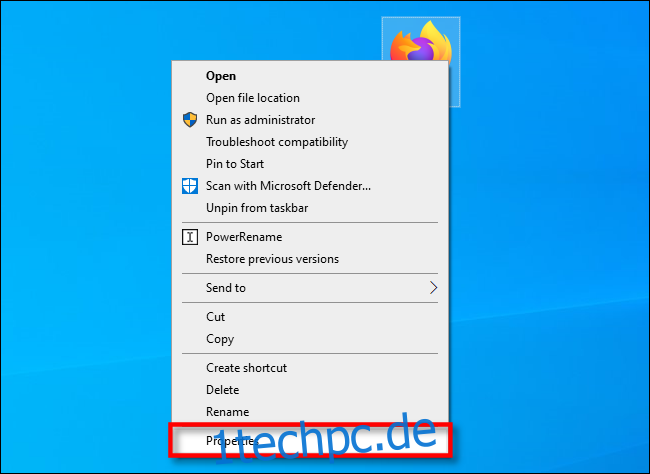Wenn Sie eine erweiterte Fehlerbehebung oder Konfiguration einer Windows 10-Anwendung durchführen und die EXE-Datei des Programms im Datei-Explorer finden müssen, gibt es eine schnelle Möglichkeit, dies zu tun, wenn Sie Zugriff auf eine Verknüpfung haben. Hier ist wie.
Suchen Sie zuerst eine Verknüpfung, die auf die Anwendung verweist, deren EXE-Datei Sie finden müssen, da Sie das Eigenschaftenfenster öffnen müssen. Wenn sich die Verknüpfung auf Ihrem Desktop befindet, klicken Sie mit der rechten Maustaste darauf und wählen Sie „Eigenschaften“.
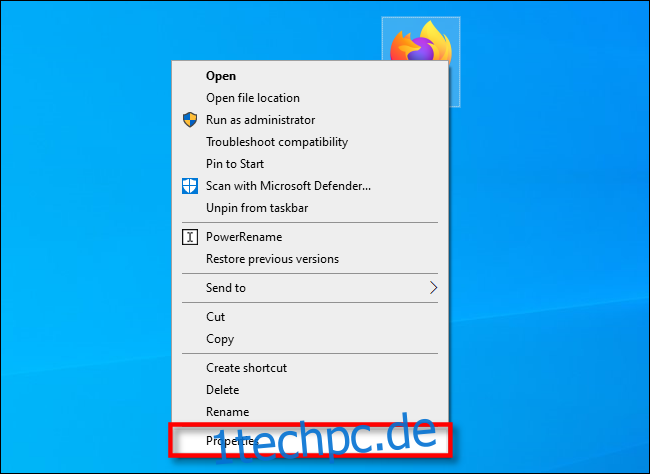
Wenn die Verknüpfung an Ihre Taskleiste angeheftet ist, klicken Sie mit der rechten Maustaste darauf und dann erneut mit der rechten Maustaste auf ihren Namen im Menü, das direkt darüber erscheint. Klicken Sie im angezeigten Menü auf „Eigenschaften“.
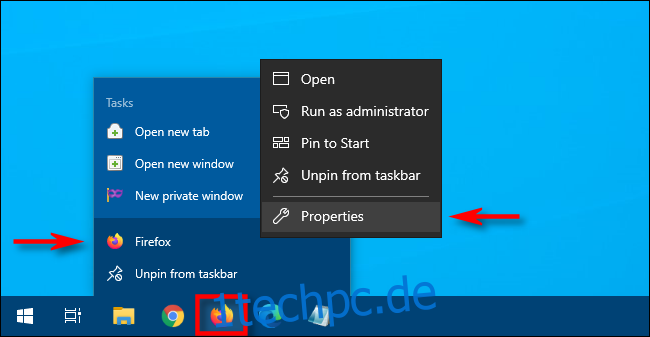
Wenn sich die Verknüpfung in Ihrem „Start“-Menü befindet, müssen Sie durch mehr Hürden springen (und diese Methode funktioniert nur mit herkömmlichen Windows-Desktop-Apps und nicht mit UWP-Apps). Klicken Sie mit der rechten Maustaste auf die Verknüpfung im Menü „Start“ für die Anwendung und wählen Sie Mehr > Dateispeicherort öffnen.
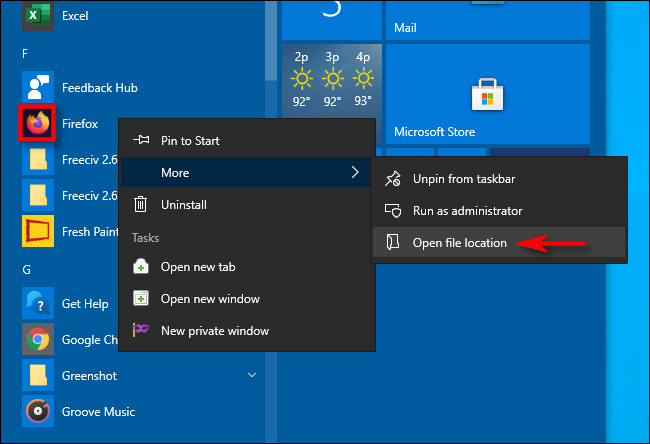
Dadurch wird ein Datei-Explorer-Fenster geöffnet, das auf die eigentliche Anwendungsverknüpfungsdatei verweist. Klicken Sie mit der rechten Maustaste auf diese Verknüpfung und wählen Sie „Eigenschaften“.
Unabhängig davon, wie Sie die Verknüpfung gefunden haben, wird ein Eigenschaftenfenster angezeigt. Stellen Sie sicher, dass Sie sich auf der Registerkarte „Verknüpfung“ befinden, und klicken Sie dann auf „Dateispeicherort öffnen“.
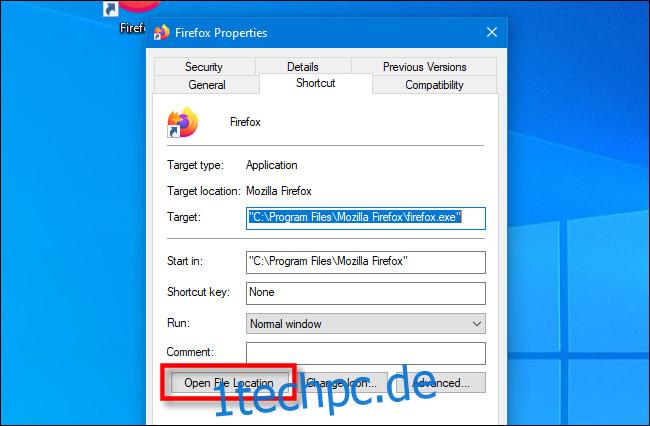
Sie werden direkt zum Speicherort der EXE-Datei im Datei-Explorer weitergeleitet.
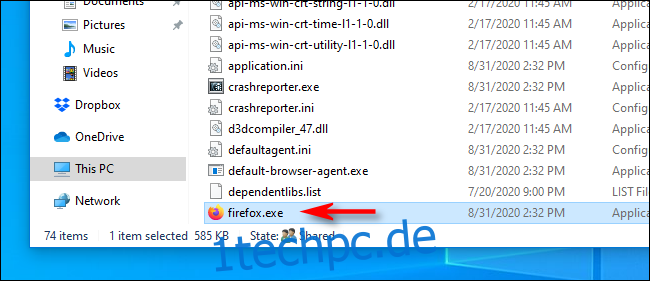
Was Sie als nächstes tun, hängt davon ab, was Sie erreichen möchten. Seien Sie dabei vorsichtig – das Ändern oder Verschieben der Dateien eines Programms kann dazu führen, dass es nicht richtig funktioniert.
Wenn Sie keine Verknüpfung finden können
Wenn eine Verknüpfung zu dem Programm, dessen EXE-Datei Sie finden möchten, nicht leicht verfügbar ist, können Sie C:Program Files oder C:Program Files (x86) auf Ihrem Computer durchsuchen, um den Hauptprogrammordner der Anwendung zu finden. Suchen Sie nach einem Ordner mit einem ähnlichen Namen wie der Herausgeber des Programms oder dem Namen der Anwendung selbst. Öffnen Sie es, und Sie finden möglicherweise die gesuchte EXE-Datei darin. Viel Glück!